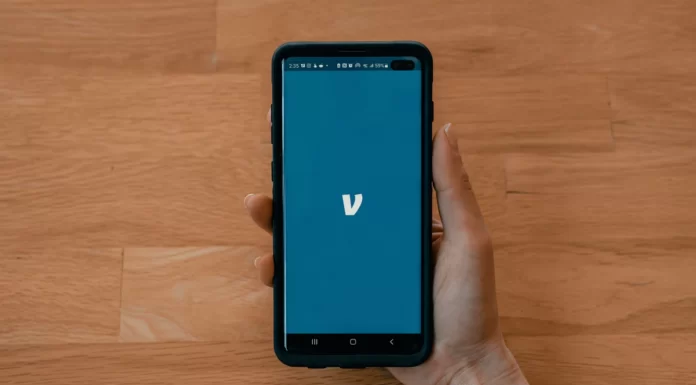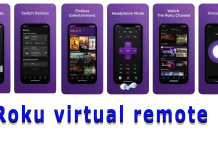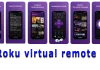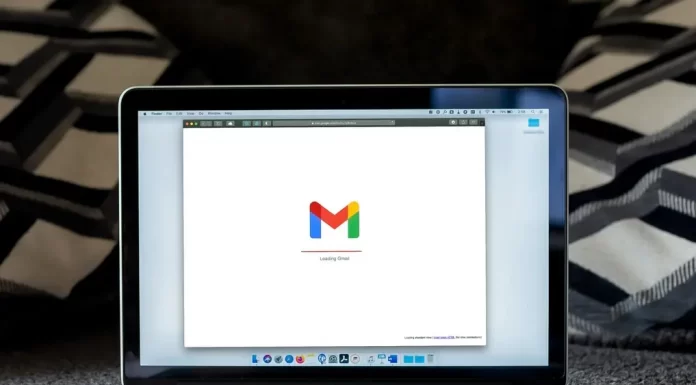I dagens mobila och internetbaserade samhälle saknas kontanter och digitala betalningar växer fram, och i och med den globala pandemin växer oron för kontanternas hygien. Denna trend kommer alltså bara att fortsätta. Till och med bankkort blir alltmer förvirrande och riskfyllda eftersom hackare och bedragare gör betal- och kreditkortsföretag utsatta för bedrägerier och stölder. Med tanke på att med digitala betaltjänster har det aldrig varit enklare att skicka och ta emot pengar från bekvämligheten av din smartphone. Millennials har länge varit förespråkare för digitala betalningar. Marknaden svämmar dock över av oändliga P2P-betalningsappar, så att välja rätt för dig kan verka som en otacksam uppgift.
En sådan ledande mobil P2P-app är Venmo, en app som är utformad för snabba digitala betalningar med bara några få tryckningar. Så här handlar det om Venmo och hur man avbryter en transaktion på Venmo.
Vad är Venmo?
Venmo är en plattform för peer-to-peer-betalningar som ägs av det respekterade finansinstitutet PayPal. Med Venmo kan användarna skicka och ta emot pengar. Med denna praktiska smartphoneapp kan du begära, skicka och ta emot pengar från alla Venmoanvändare som har ett Venmo-konto.
Har du någonsin varit ute på middag eller på bio och fått den besvärliga rutinen att betala tillbaka pengar till familj eller vänner? Om så är fallet kommer du att bli glad att höra att Venmo erbjuder en enkel lösning. Det förenklar uppdelningen av alla betalningar – hyra, lunchräkningar, taxiresor, evenemangsbiljetter och så vidare. Det är svaret på den komplicerade matematiken och de besvärliga sociala situationerna som uppstår i alla scenarier där pengar delas.
Men vad ska du göra om du har gjort en felaktig betalning av misstag eller skickat pengar till fel person? Du kan avbryta betalningen. Kolla in det här nedan.
Så här avbryter du en Venmo-transaktion med alternativet “Ta tillbaka”
Om du vill avbryta en Venmo-transaktion med hjälp av alternativet “Ta tillbaka” måste du följa de här stegen:
- Först och främst öppnar du Venmo-appen på din mobila enhet.
- Tryck sedan på ikonen med de tre horisontella linjerna i det övre högra hörnet.
- Därefter väljer du “Ofullständig” i listan med alternativ.
- Tryck på “Betalningar” på sidan “Ofullständigt”.
- Du måste se den betalning du skickade, inklusive ditt telefonnummer eller e-postadress, ditt meddelande och beloppet. Om de inte har skapat ett konto kan du klicka på “Ta tillbaka” bredvid betalningen.
När du har tryckt på denna knapp blir betalningen grå och meddelandet “Du har avbrutit denna begäran” visas. När du återvänder till Venmos hemsida eller öppnar appen igen försvinner betalningen och pengarna som skickats till den inaktiva användaren kommer inte att tas ut från ditt länkade bankkonto.
Så här gör du en begäran på Venmo om du betalat fel person
Ett av de vanligaste misstagen är att skicka betalningen till fel person. Detta händer ofta eftersom många personer har liknande användarnamn. Tyvärr läggs pengarna automatiskt till på användarens konto så snart du skickar en betalning (de kan sedan överföra pengarna till sitt länkade bankkonto). I det här fallet är det bästa alternativet att kräva tillbaka pengarna innan du kontaktar Venmo-supporten direkt.
Följ de här stegen för att göra det:
- Öppna först Venmo-appen på din mobila enhet.
- Tryck på den blå knappen “Betala eller begär” längst ner på Venmos startskärm.
- Ange användarnamnet för den person som du av misstag skickade betalningen till.
- Skriv in samma belopp som du skickade av misstag.
- På Venmo kan du lägga till en kommentar som förklarar hur eller varför du av misstag skickade en betalning till fel person.
- Tryck sedan på “Begäran” och bekräfta.
Hur du skickar en påminnelse till personen på Venmo
Om du inte fick pengarna direkt kan du skicka en påminnelse till personen. Så här gör du:
- Öppna Venmo-appen på din mobila enhet.
- Därefter trycker du på ikonen med de tre horisontella linjerna i det övre högra hörnet.
- I listan med alternativ väljer du “Ofullständig”.
- Under “Begäran” hittar du alla utestående ansökningar. Tryck på den blå knappen “Remind” (påminnelse) under begäran. När du trycker på denna knapp ändras den till ett grått påminnelsemeddelande.